1с зуп данные не включены в расчет зарплаты
В версии 3.1.14.60 программы "1С:Зарплата и управление персоналом 8" (ред. 3) реализована данная позиция. Какие необходимо сделать настройки для этого, читайте здесь .
Исключение из среднего заработка периодов нерабочего оплаченного времени
Изначально в программе нерабочее оплачиваемое время и начисленные за него суммы включались в последующие расчеты среднего заработка. Т.е. при реализации этой методики мы посчитали, что такие нерабочие оплачиваемые периоды нужно учитывать наравне с обычным заработком. Позже публиковались комментарии различных органов (Роструд, Минпросовещения), подтверждающие выбранный нами подход.
Однако многие пользователи сразу сообщали нам о несогласии с таким подходом, поскольку формально период является нерабочим. Наконец, своё мнение высказал Минтруд в письме от 18.05.2020 № 14-1/В-585, в котором подтвердил позицию таких пользователей: если сотрудник не работал в нерабочие периоды по Указам и получал за это зарплату, то ни такое время, ни его оплату не нужно включать в расчеты среднего заработка. Поскольку Минтруд является вышестоящим по отношению к Роструду органом, и этот вопрос оплаты труда входит именно в его компетенцию (в отличие от Минпросовещения), в новой версии мы изменили поведение по умолчанию. Однако оставили возможность вернуться к прежнему подходу для тех, кто с мнением Минтруда не согласен.
Следует отметить, что нет прямой зависимости получающегося размера среднего заработка от выбора той или иной позиции. Он может получиться как меньше, так и больше в каждом из вариантов, в зависимости от того, какие конкретно суммы начислялись за эти нерабочие периоды.
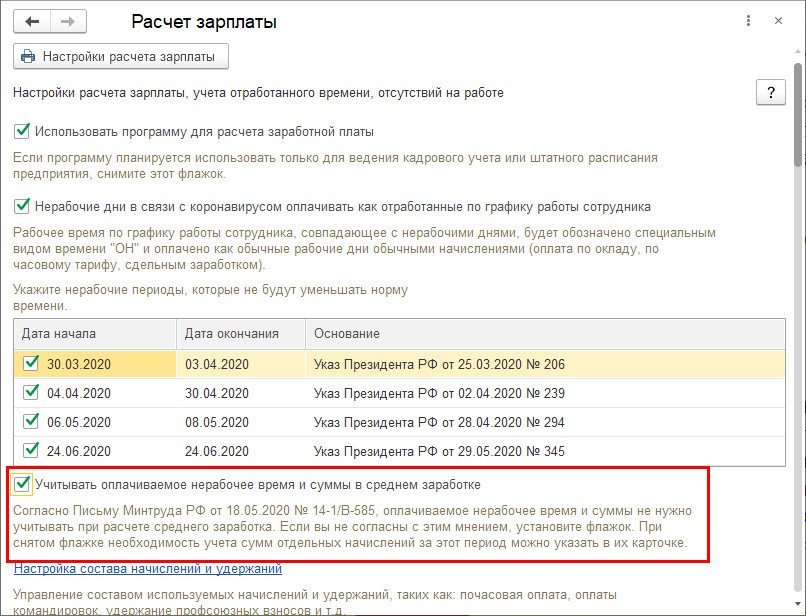
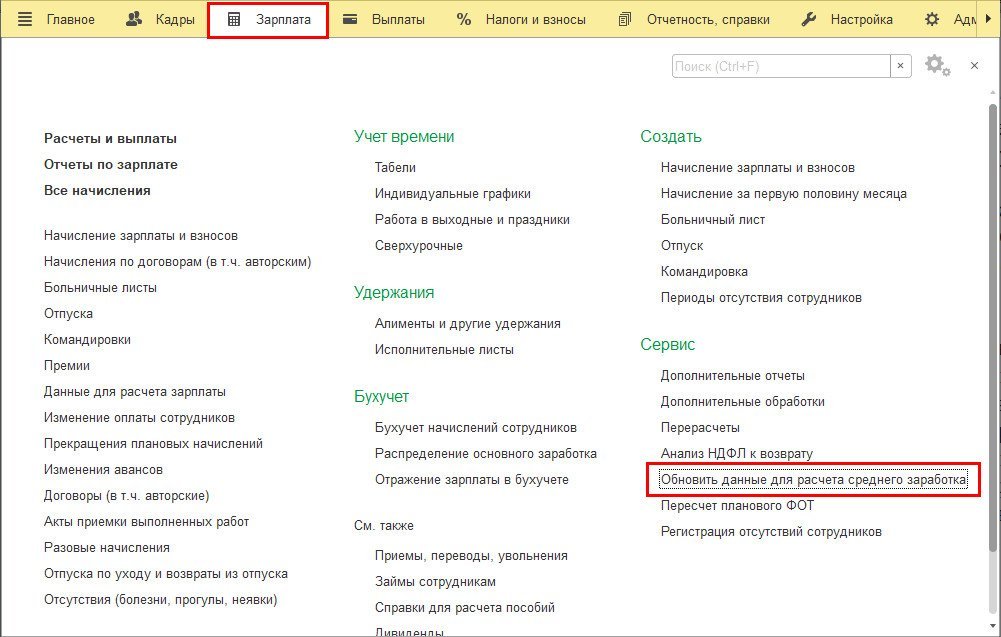
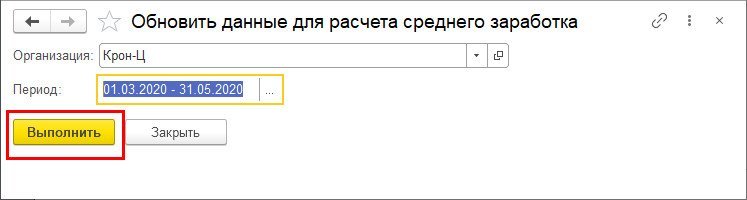
Рассмотрим на простом примере с мартом, что произойдет после такого обновления данных для среднего (они будут регистрироваться так и в дальнейшем, например, за июнь, поскольку 24 июня также является таким же нерабочим периодом).
В графике сотрудника за 30-31 марта были отмечены как нерабочее оплачиваемое время, согласно Указу. Зарплата за март была начислена в полном размере.
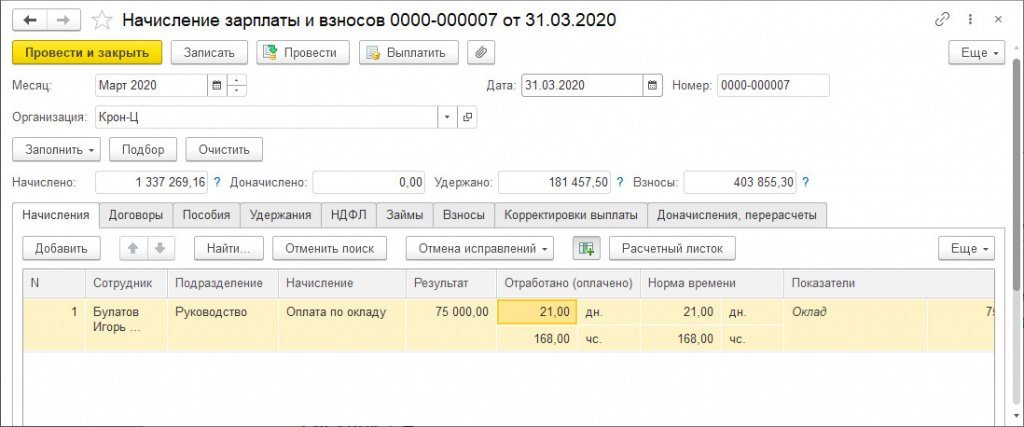
В прошлой версии (и до обновления данных среднего в текущей) при расчете среднего время и сумма учитываются в полном размере.
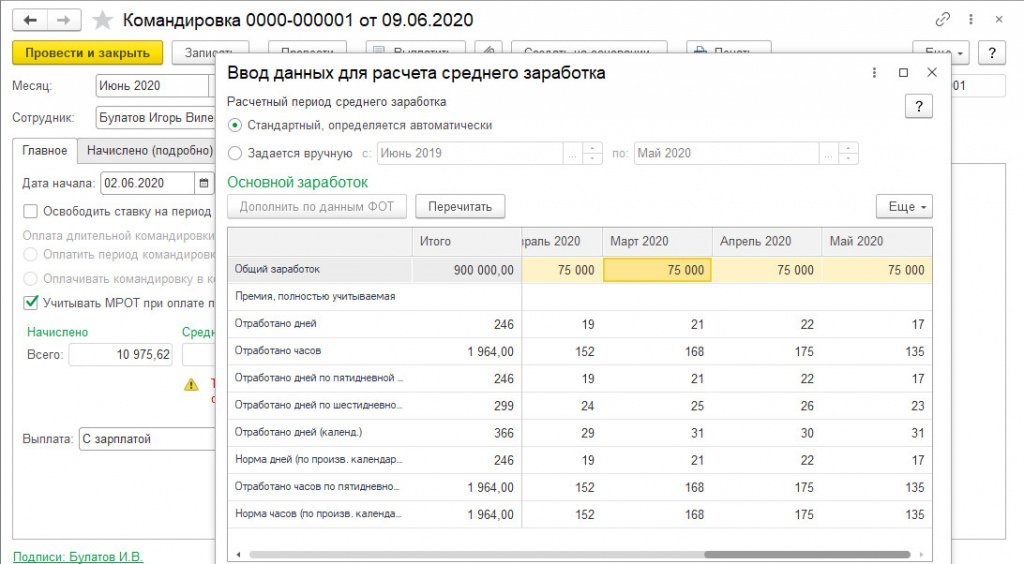
Теперь же, если обновить данные для расчета среднего (или перепровести начисление зарплаты), данные зарегистрируются за вычетом нерабочего оплачиваемого времени: сумма будет уменьшена пропорционально отношению времени за вычетом ОН ко всему времени. Т.е. 75000*19/21= 67 857,14 на примере марта. В общем случае результат будет таким, как если бы на 30-31 была введена какая-либо неявка, вытесняющая оклад.
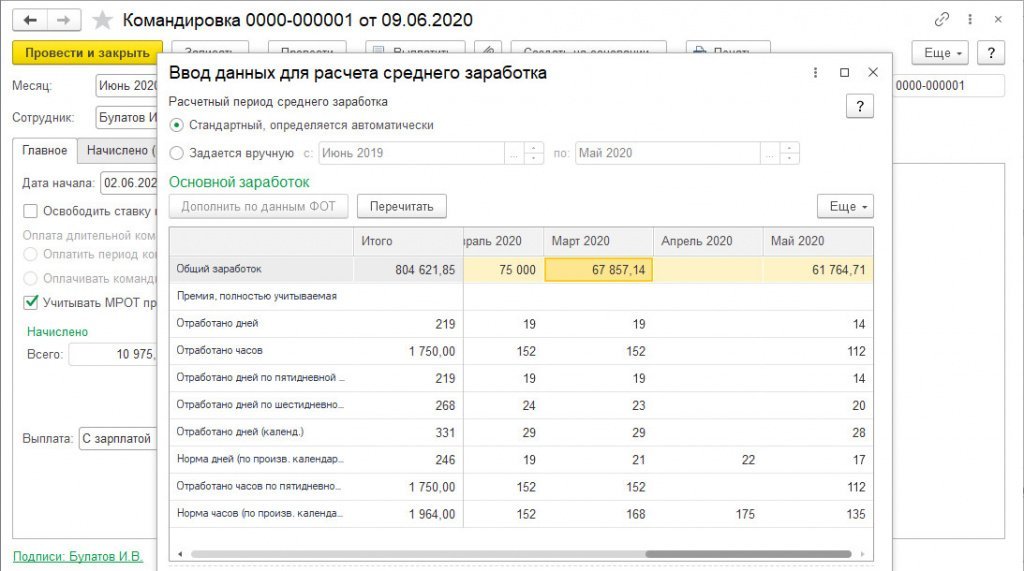
При этом в самом документе начисления зарплаты останется фигурировать полная сумма и время, как и ранее (рисунок 4).
Упомянутый ранее нюанс есть с начислениями, которые начисляются не пропорционально отработанному времени. Например, сдельный заработок. Предположим, что сотрудник в марте (до начала периода нерабочих дней) успел выполнить работы на 50 000 руб.
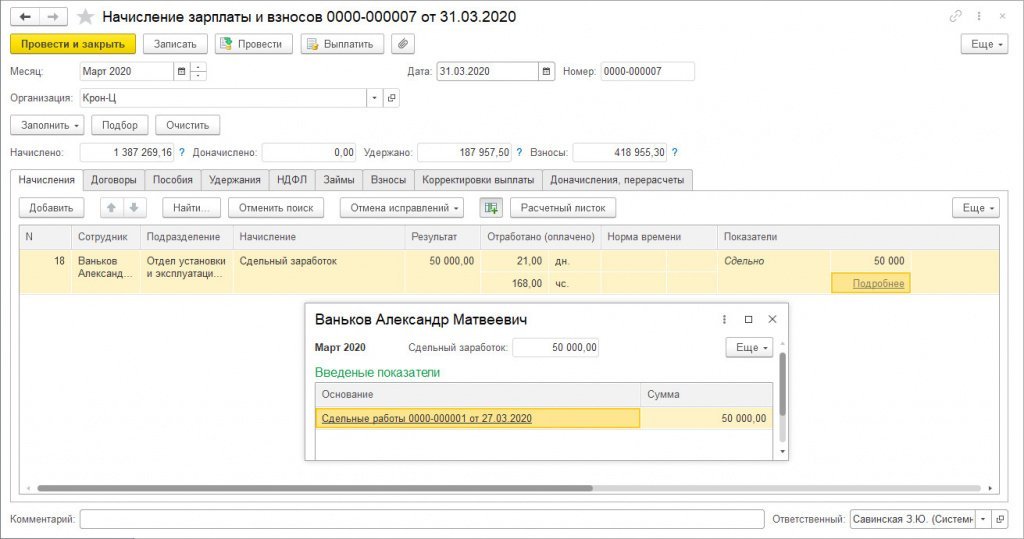
Это значит, что в среднем мы должны учесть ровно эти 50 000 руб., без уменьшения пропорционально времени без учета ОН, потому что они были заработаны за полностью рабочий период 1-27 марта. А время мы должны учесть за вычетом времени ОН.
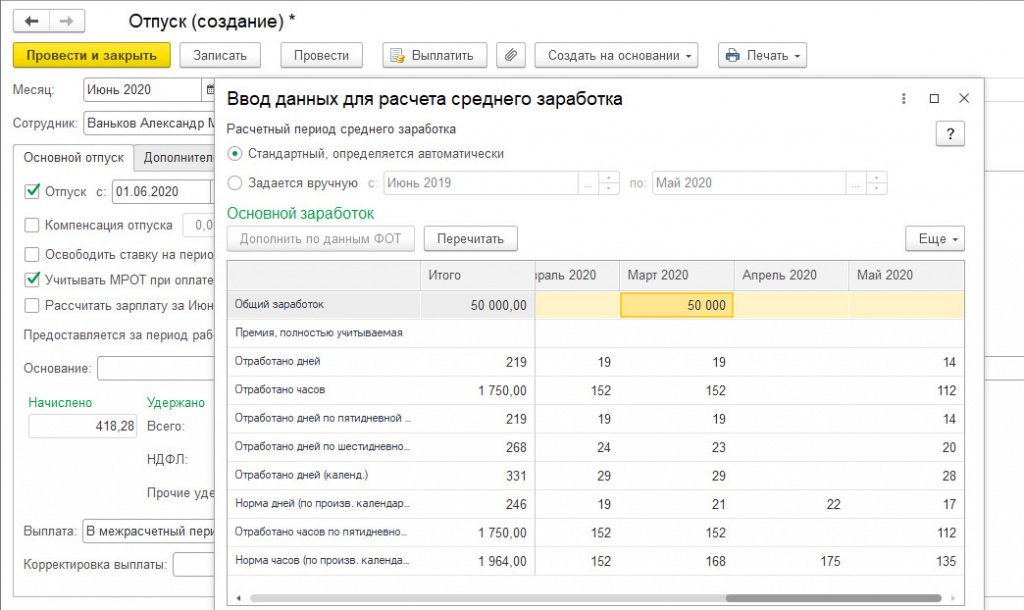
Для корректного учета подобных начислений в карточку начисления на закладку "Средний заработок" добавлен новый флажок.
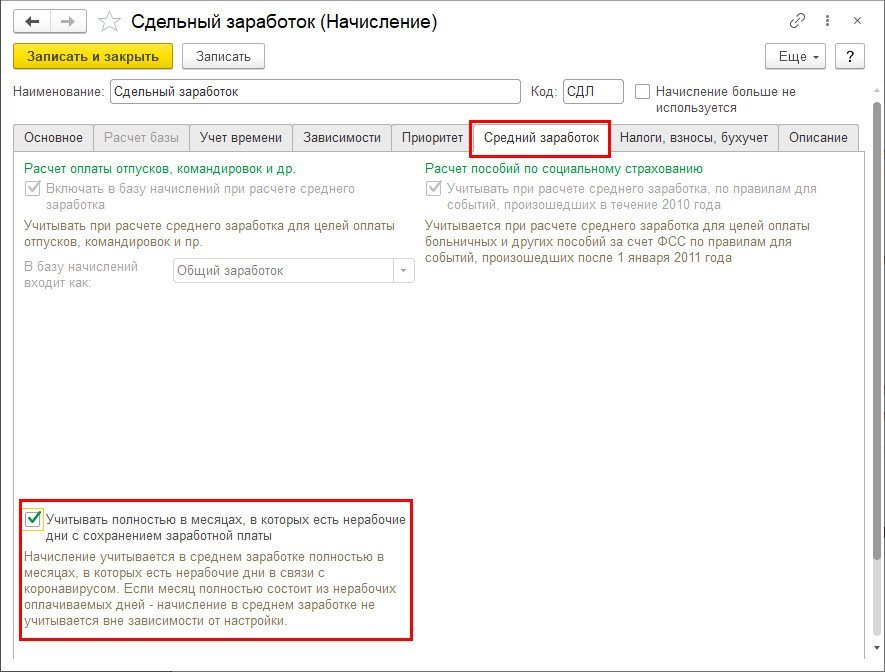
По умолчанию он устанавливается только у начислений с назначением "Сдельная оплата труда". Поэтому если у вас есть другие подобные начисления, то перед обновлением прошлых данных и дальнейшим ведением учета этот флажок необходимо в них проставить.
Обращаем внимание, что после обновления данных прошлых периодов зарегистрируется необходимость перерасчета ранее уже произведенных расчетов по среднему. Все эти документы будут отображены в стандартном рабочем месте по работе с перерасчетами в разделе Зарплата – Сервис – Перерасчеты, а также будет отображаться подсказка о необходимости перерасчета в самих этих документах.
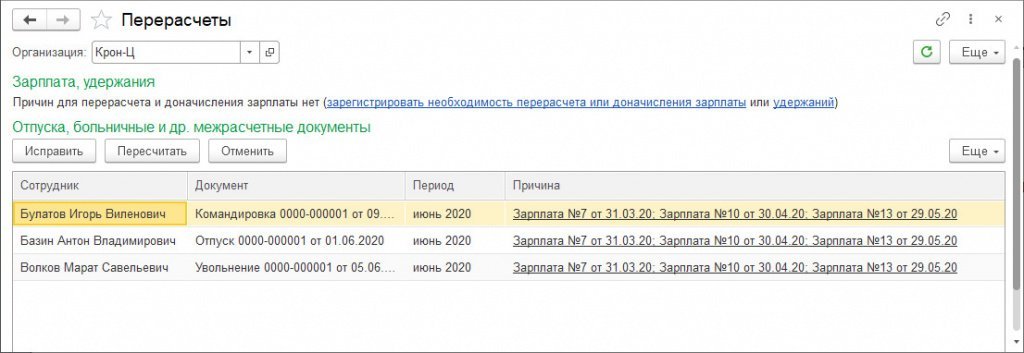
Такие документы необходимо пересчитать либо введя документ-исправление, либо непосредственно в самом документе (если он "свежий").
Если же вы ранее уже корректно рассчитали в них средний заработок вручную, то записи о необходимости их перерасчета нужно просто отменить.
ЗУП 3.1.14.129 в документе начисление зарплаты и взносов за октябрь 2020 у некоторых сотрудников не заполнился показатель Оклад. Из-за этого не рассчитывался больничный. В предыдущих месяцах такого не было. Сделал обработку, которая заполнила показатель Оклад у строк, где он отсутствовал. Это косяк конкретного релиза? Нужно просто обновиться до последнего релиза? Или какие-то настройки слетели?
ЗУП 3.1.14.129 в документе начисление зарплаты и взносов за октябрь 2020 у некоторых сотрудников не заполнился показатель Оклад. Из-за этого не рассчитывался больничный. В предыдущих месяцах такого не было.
Никаких изменений системы оплаты у данных сотрудников не было?
3. user705522_constantin_h 35 26.11.20 15:49 Сейчас в теме
А где в расчёте больничного используется показатель оклада да ещё из Начисления зарплаты и взносов? Это новенькие?
5. user705522_constantin_h 35 27.11.20 02:00 Сейчас в теме
(5)Так может там и не должно быть сумм,может у вас в перерасчитываемом периоде только лишние дни.
7. user705522_constantin_h 35 27.11.20 08:50 Сейчас в теме
(6)Когда я обработкой заполнил показатели, суммы появились. Была начислена зарплата, а затем был предъявлен больничный и зарплата должна пересчитаться.
(7) А в Начислении зарплаты и взносов при незаполненном показателе оклада сама оплата по окладу рассчиталась? Сторнируемые дни в действительности были оплачены? Каким образом при отсутствии показателя мог быть произведён сам расчёт, вручную?
И нужно было изначально писать, что не больничный не рассчитывается, а не сторнируются суммы начислений прошлого месяца, не вводите в заблуждение.
9. user705522_constantin_h 35 27.11.20 09:19 Сейчас в теме
(8)Да, всё было рассчитано и выплачено. Поэтому и нужен перерасчет.
(9)Ну похоже все таки проблема в настройке показателя оклад.Давайте смотреть,что у вас за настройка в видах расчетов в которых не встает оклад.Если в начисление нет оклада,его не будет и в перерасчетах.У меня так было с каким то тоже показателем.Поэтому она вам дни и показывает.Скриншоты настроек оплата по окладу и показателя оклад.Покажите.От того,что в начислении зарплаты заполняете,это не решит вашу проблему.Смотрите код и настройку показателей.
11. user705522_constantin_h 35 27.11.20 16:16 Сейчас в теме
(10)Непонятно, почему не у всех не заполнился показатель.
(11)Может есть закономерность по видам расчетов,У тех у кого заполнился,и у кого нет.Например разные виды расчетов.
А можно на базу посмотреть?
13. user705522_constantin_h 35 27.11.20 16:37 Сейчас в теме
(12)Базу нельзя. Закономерность я пытался понять, но ничего не нашёл. Этого же не было. Я обновление сделал на 3.1.14.129. Это наверное первое начисление после обновления. Может косячный релиз.
(13)Не думаю,я пока сижу на 14.183.Я имел в виду удаленно при вас подключиться.
16. user705522_constantin_h 35 27.11.20 16:53 Сейчас в теме
(14)Я посмотрю на следующем начислении зарплаты. Если будет такой же косяк, обновлю до последнего релиза. Если не поможет, будут писать в 1С.
(16)У тебя и ставка не заполняется.А в самих регистрах есть заполненный показатель оклад.Фот есть у сотрудников в карточке сотрудника.Боюсь 1с тут не особо поможет.Это проблема именно у вас.В регистре сведений плановые начисления,что показывает?У больного сотрудника,у которого в начислении нет оклада.Попробуйте перепровести последний кадровый приказ или сделать приказ об изменение плановых начислений.Я просто не вижу все картины.Но искать начал с показателей в регистре.А основания для них это приказа об установки начислений.
18. user705522_constantin_h 35 27.11.20 17:06 Сейчас в теме
(17)Данных в программе достаточно. Ту с больничным я просто выполнил в начислении зарплаты Пересчитать сотрудника и показатели заполнились. Не заполненных 82, руками затруднительно. Общая сумма и взносы на некоторых менялись. Поэтому сделал обработку. Он добавила в табличную часть отсутствующие показатели. Общая сумма и взносы не поменялись.
(18) Скорее всего просто сбой в ИБ. В хранилище этого документа часть данных потерялось или не записалось. ТИИ и chdbfl делали?
20. user705522_constantin_h 35 30.11.20 10:00 Сейчас в теме
(19)Нет, не делал. Вчера обновил до последней версии. Копия с ошибками есть. Проверю ТИИ и chdbfl.
21. user705522_constantin_h 35 30.11.20 11:07 Сейчас в теме
(19)chdbfl ошибок не обнаружил. ТИИ ошибки выявил. Нужно будет на боевой ТИИ сделать.
Начисление зарплаты в 1С ЗУП начинается с выполнения первичной настройки.
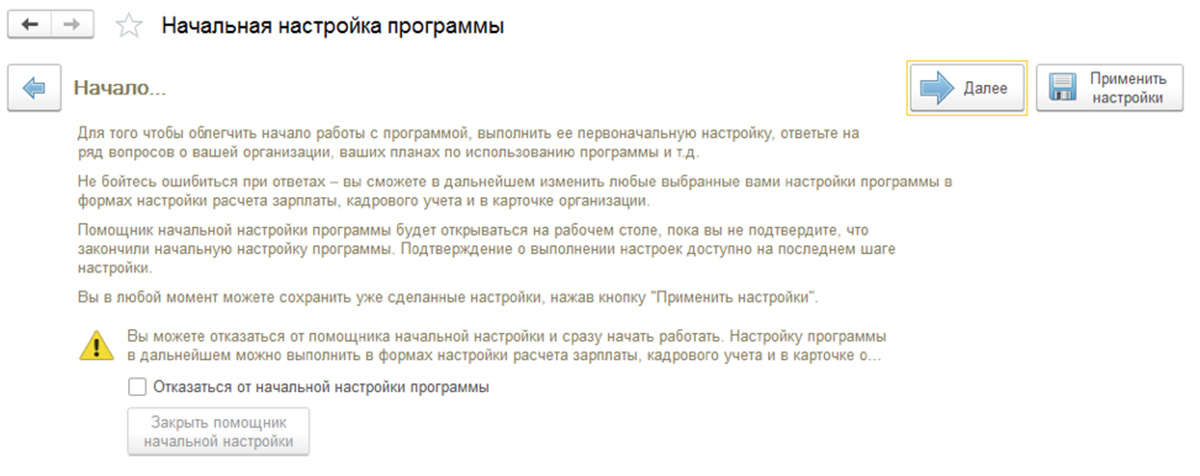
Здесь можно ввести первичные сведения о предприятии, заполнить поля, связанные с учетной политикой, кадровым учетом, а также расчетом зарплаты. Помощник сразу же создаст начисления и удержания в соответствии с полученными настройками.

Если в дальнейшем понадобятся изменения первичных настроек, их можно отредактировать в подсистеме «Настройка».

На расчет зарплаты влияют следующие основные настройки:
- Выплата бывшим сотрудникам. Если настройка этого типа была установлена, в системе появится доступ к форме «Выплата бывшим сотрудникам». Она дает возможность регистрировать материальную помощь, выплаченную бывшим сотрудникам, а также заработок, который сохраняется на время трудоустройства и т.п. После регистрации выплаты будут отражены в отчете «Незарплатные доходы».
- Использование для одного сотрудника несколько тарифных ставок. Если задействована эта опция, появится доступ к блоку* «Дополнительные тарифы, коэффициенты».
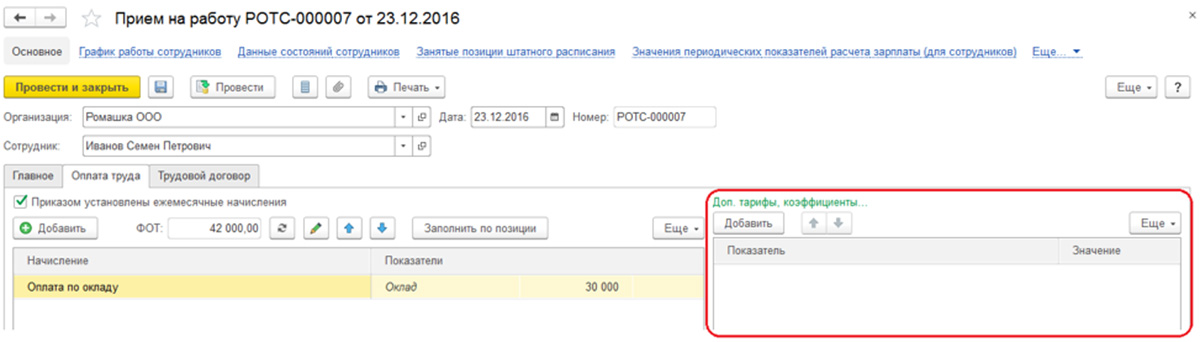
*При заполнении этого блока выбирают показатели расчета зарплаты и одновременно указывают вариант применения: во всех месяцах после того, как введено значение, а также назначают показатель – для сотрудника. Эти настройки будут применены для всех начислений сотрудника, при условии, что они указаны в формуле расчета.
- Использование в графике работы нескольких видов времени. Если эта настройка установлена в программе, то в графиках работы появится доступ к видам времени пользователя, для них в поле «Основное Время» будут указаны соответствующие значения видов времени, такие как «Явка», «Ночные часы», «Вахта», «Вечерние часы», «Сокр. рабочее время в соответствии с законом», «Работа в режиме неполного рабочего времени», «Сокр.время обучающихся без отрыва от производства».
- Проверка соответствия фактического и планового времени. Эта настройка не позволяет провести документ «Табель», если при этом фактическое время в табеле не соответствует установленному общему или индивидуальному графику.
- Ограничение суммы удержаний по проценту от заработной платы. Такая настройка дает возможность ограничить общий размер удержаний этого типа по ст. 138 ТК РФ. Если указан этот признак, то в удержаниях появится доступ к опции «Является взысканием»*.
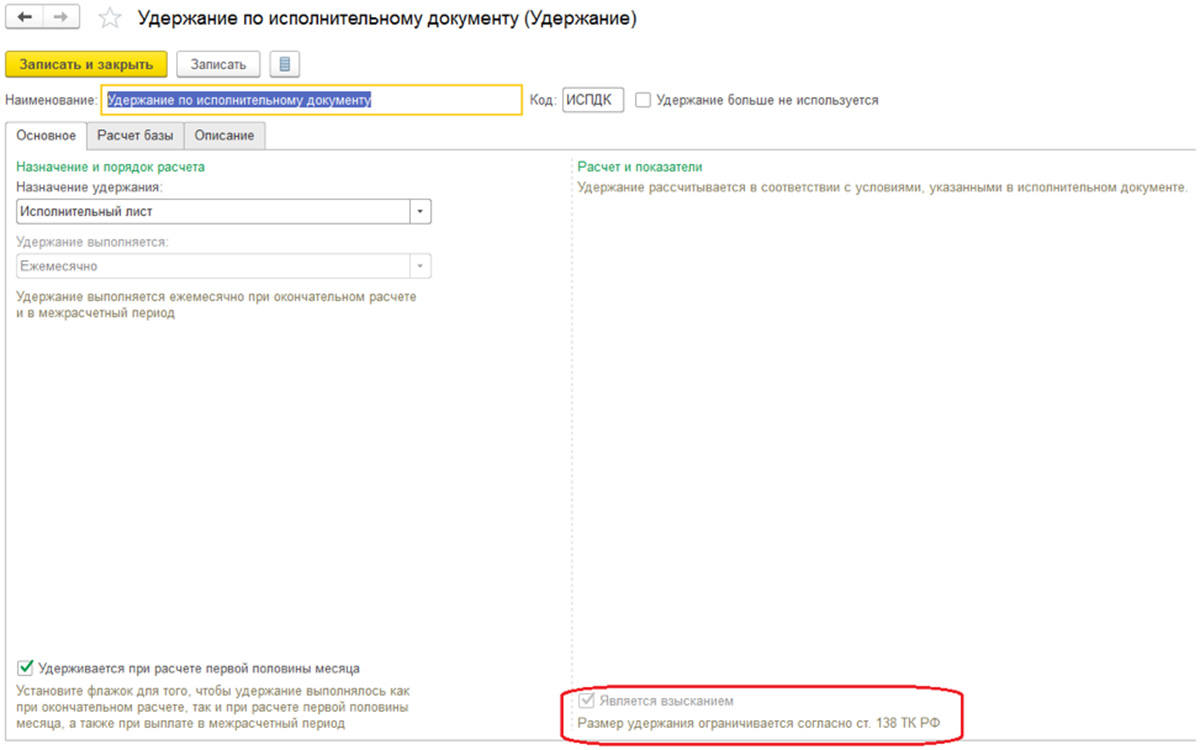
*Устанавливая этот признак, в исполнительном листе следует указать очередность для взысканий. В документе «Ограничение взысканий» контролируются суммы удержаний соответствии с законом.
- Пересчет тарифной ставки в стоимость часа. Такая настройка дает возможность установить алгоритм расчета таких показателей, как «СтоимостьЧаса», «СтоимостьДняЧаса», «СтоимостьДня».
- Показатели для расчета состава совокупной тарифной ставки. В этом модуле указывают список показателей, которые образуют совокупную тарифную ставку. При расчете показателей «СтоимостьЧаса», «СтоимостьДняЧаса», «СтоимостьДня», выбранные показатели применяются для расчета тарифной ставки.
- Проверка соответствия начислений и выплат. Когда такая настройка включена, программа выдаст предупреждение, если сделана попытка выплатить сумму, превышающую начисления. В результате не проводится ведомость на выплату зарплаты.
- Выполнение доначислений, а также перерасчета зарплаты в отдельном документе. Если включена эта настройка, все перерасчеты будут отражены в опции «Доначисление, перерасчеты».
Как настроить начисления и удержания. Изучение показателей для расчета заработной платы
Из меню «Настройка/Расчет зарплаты» нужно перейти по ссылке «Настройка состава начислений и удержаний». Здесь выполняют дополнительную настройку и ввод новые виды начислений или удержаний, которые применяются на предприятии.
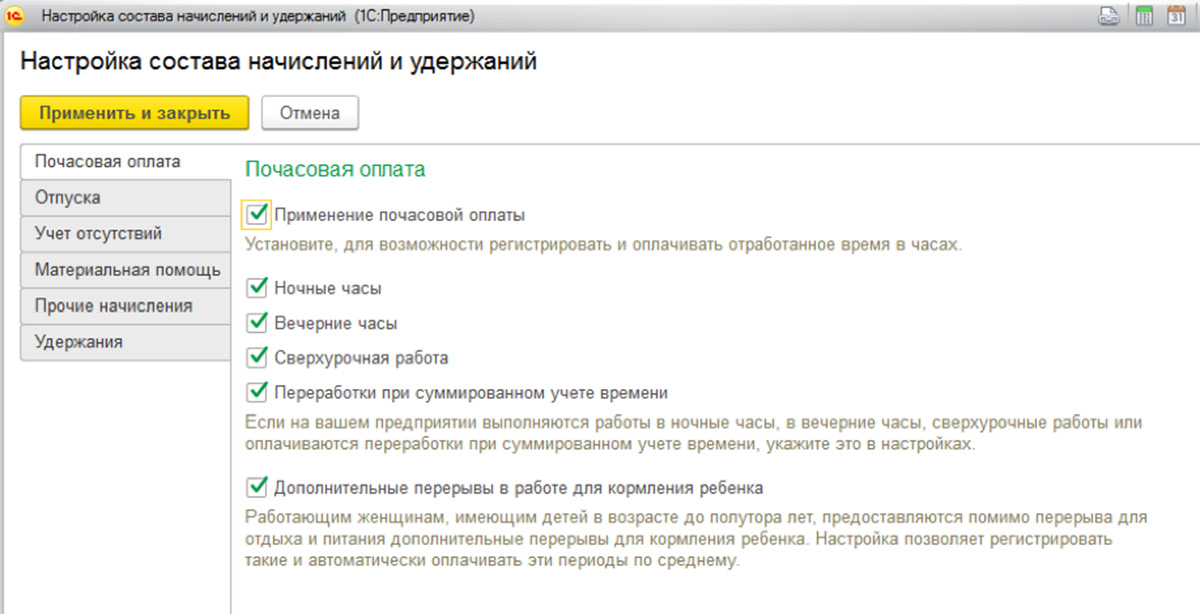
Здесь нужно выбрать настройки, которые программа использует для создания видов расчетов, показателей расчета заработной платы, которые будут применены в формулах новых начислений и удержаний.
Чтобы настроить новые начисления или созданные удержания, нужно зайти в меню «Настройка/Начисления/Удержания».
Разобраться с порядком изменений можно на примере нового начисления.
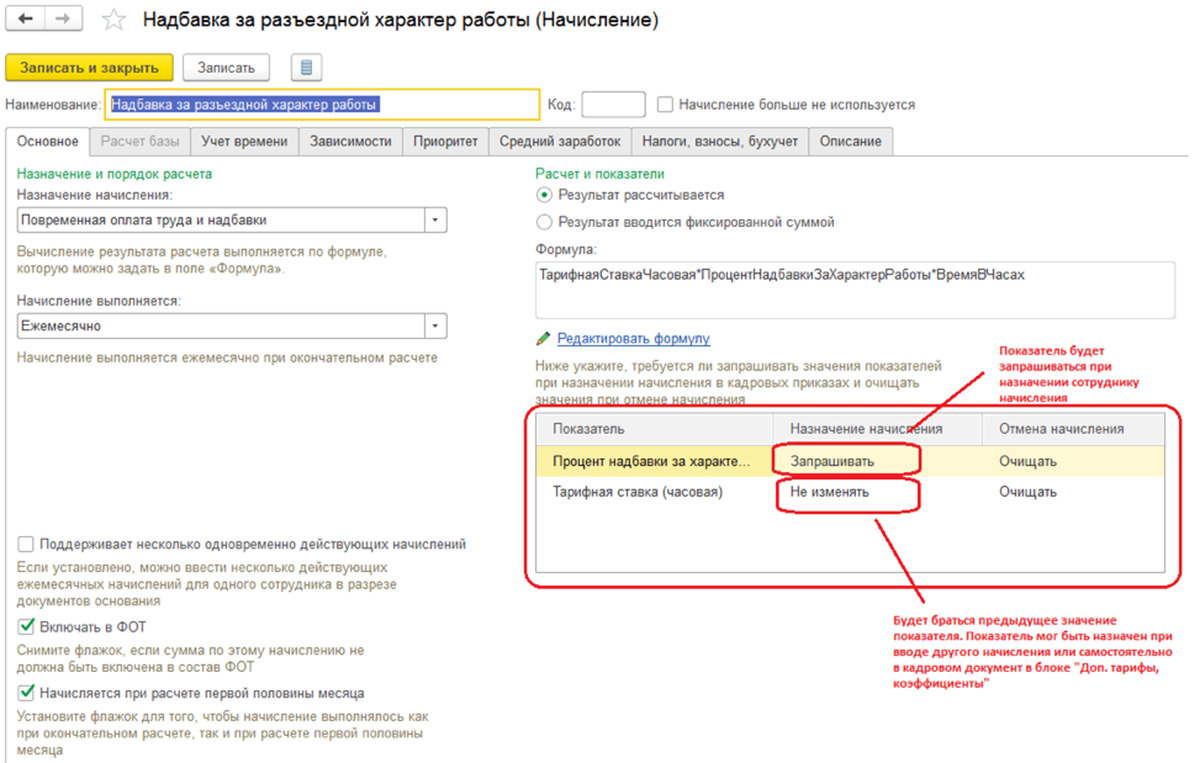
Нужно зайти во вкладку «Основное» и заполнить:
- Назначение начисления дает возможность автоматически заполнить некоторые соответствующие реквизиты. Например, если выбрано «оплата отпуска», начисление будет выполнено в лпции «Отпуск», по коду дохода НДФЛ – 2012, при этом блокируется опция «Средний заработок».
- Способ выполнения. Заполняется для определенного назначения, например, если выбрана настройка «Повременная оплата труда и надбавки», то появится доступ к следующим позициям:
- ежемесячно;
- для отдельного документа;
- для отдельных месяцев;
- только если выполнен ввод значения показателя;
- только если определен вид учета отработанного времени;
- только если время пришлось на праздничные дни.
- Поддержка нескольких начислений, которые действуют одновременно. Когда установлен этот признак, система позволяет ввести несколько видов начислений сразу в одном месяце на основании созданных документов.
- Включение в ФОТ. Если выбрана эта настройка, начисление будет включено в фонд оплаты труда.
- Начисление при расчете первой половины месяца. Когда установлен этот признак, вид расчета применяется при расчете авансовых выплат опцией «Начисление за первую половину месяца».
- Заполняя блок «Постоянные показатели», требуется отметить, по каким именно данным необходимо запрашивать ввод значений, а по каким нужно очищать значение, если начисления отменены.
В формуле начисления требуется прописать:
При заполнении вкладки «Учет времени» нужно указать вид соответствующего начисления:
- Работа полную смену в пределах нормы. Этот вид расчета фиксирует отработанное время. Настройки устанавливают для основного планового начисления за целый день.
- Работа неполную смену в пределах нормы. Эта опция фиксирует отработанное время. Настройки применяют начисления времени внутрисменно.
- Работа сверх нормы. Может быть установлена, например, для начисления, которым оплачивают работа во время праздников и т.п.
- Дополнительная оплата за время, которое уже оплачено. Такая настройка задается для премий, доплат, надбавок и т.п.
- Полные\Неполные смены. Эти настройки задаются для начислений, которыми оплачиваются отклонения от графика: командировочные, отпускные и т.п.
Необходимо указать вид времени, который применяется для учета в показателях «ВремяВДнях», «ВремяВДняхЧасах», «ВремяВЧасах».
В этом примере нужно указать «Рабочее время», такая опция предопределяет все виды времени, для которых установлен упомянутый признак.
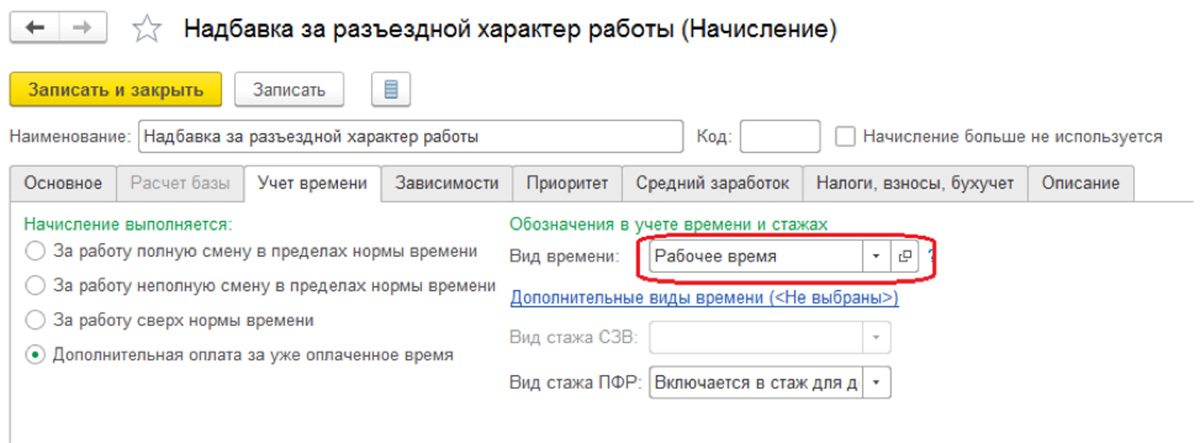
При работе с вкладкой «Зависимости» необходимо указать начисления, а также удержания, в базе которых находятся данные сведения. Для вытесняющих начислений предназначена вкладка «Приоритет», их вводят в соответствующие поля. Во вкладках «Налоги, взносы, бухучета» и «Средний заработок» следует настроить порядок учета и налогообложения.
Как создать показатель «ПроцентНадбавкиЗаХарактерРаботы».
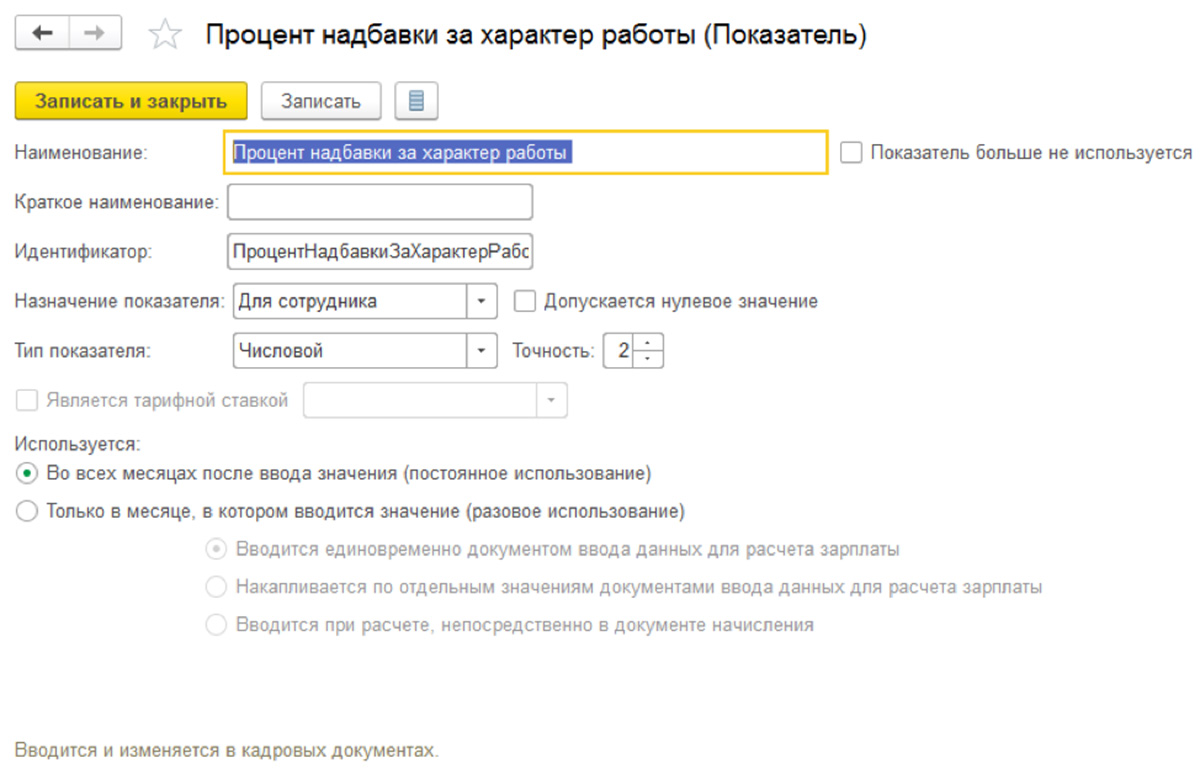
Этот показатель настраивают для предприятия, подразделения, отдельного сотрудника. Он бывает разовым, периодическим или оперативным.
Для ввода периодических показателей используют кадровые документы, для разовых - выполняют ввод в «Данных для расчета зарплаты» на определенный месяц. Оперативный показатель также можно вводить через опцию «Данные для расчета зарплаты» для конкретного месяца, итоговое значение при этом будет накапливаться.
Как оформить прием на работу в 1С ЗУП
Чтобы оформить прием нового сотрудника на работу, для него создают карточку, затем вводят документ «Прием на работу» или документ «Прием на работу списком», если это удобнее.
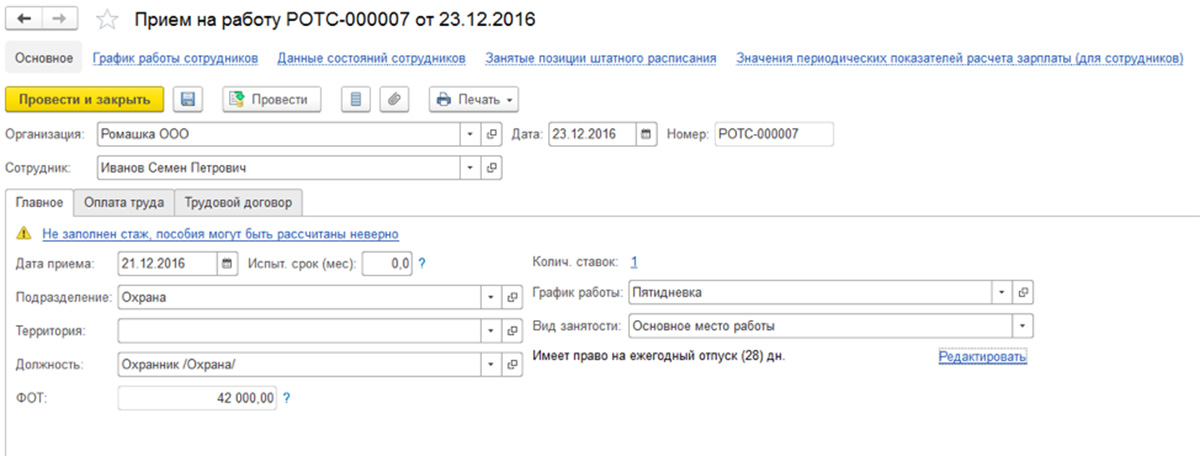
В разделе «Главное» требуется указать дату приема на работу, количество ставок, а также должность, график, подразделение и территорию, если учета в разрезе территорий уже настроен в учетной политике предприятия.
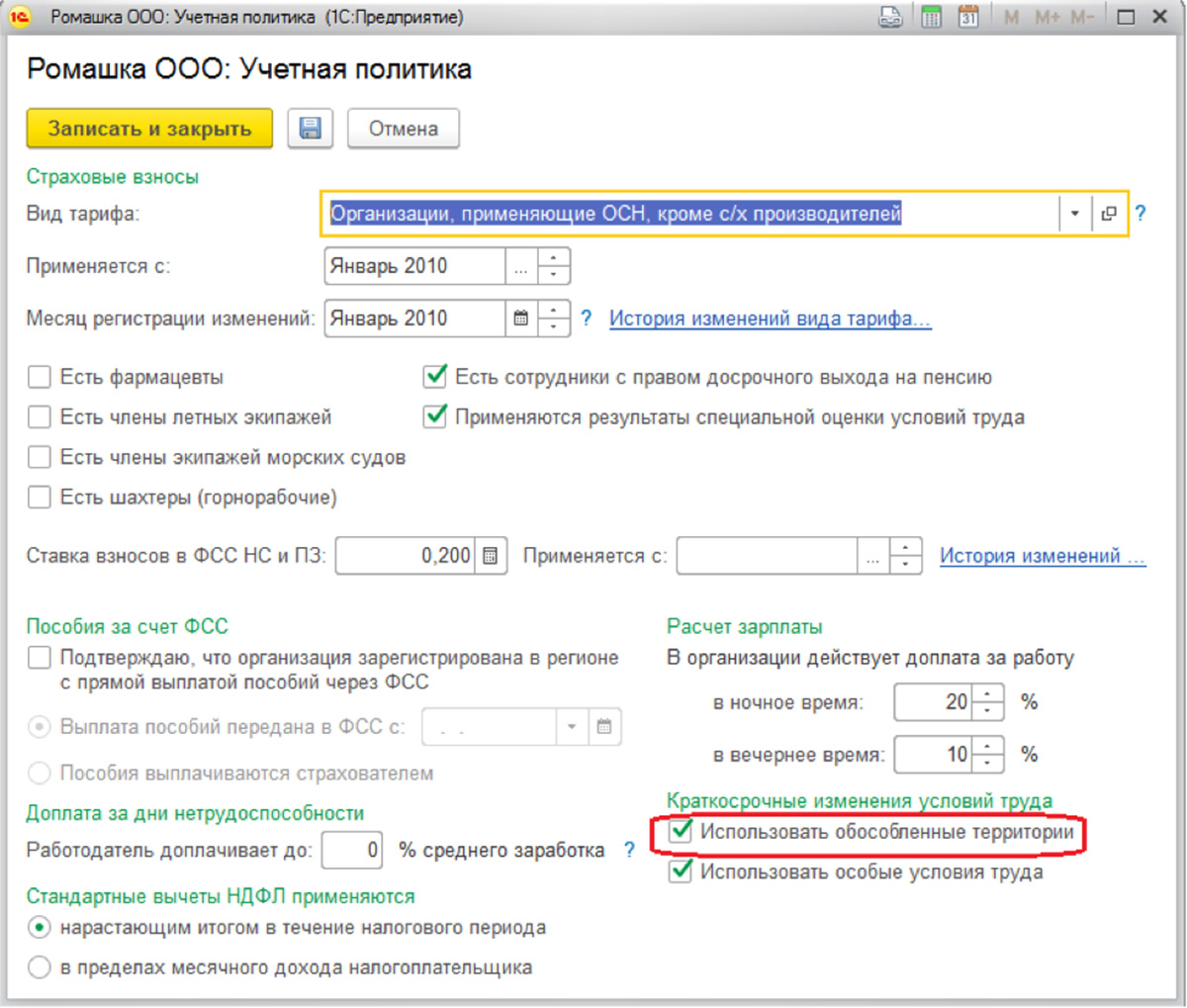
Во вкладке «Оплата труда» необходимо выбрать плановые начисления сотруднику, установить порядок расчета авансовых платежей, а также пересчета тарифа в показатели «СтоимостьДня», «СтоимостьДняЧаса», «СтоимостьЧаса» при расчете праздничных, сверхурочных и т.п.
При переносе данных из прежних версий программы эти сведения заполняются в автоматическом режиме в соответствии с разделом «Начальная штатная расстановка».
Как выполняются начисления за первую половину месяца
Для расчета аванса в программе есть несколько вариантов:
- в соответствии с фиксированной суммой;
- по проценту от тарифа;
- исходя из расчета за первую половину месяца.
Все сведения, связанные с порядком расчета и выплатам авансовых платежей отражают в кадровых документах, которые называются «Прием на работу», «Кадровый перевод», а также «Изменение оплаты труда». Чтобы установить вариант расчета авансовых платежей для списка работников, используют раздел «Изменение аванса».
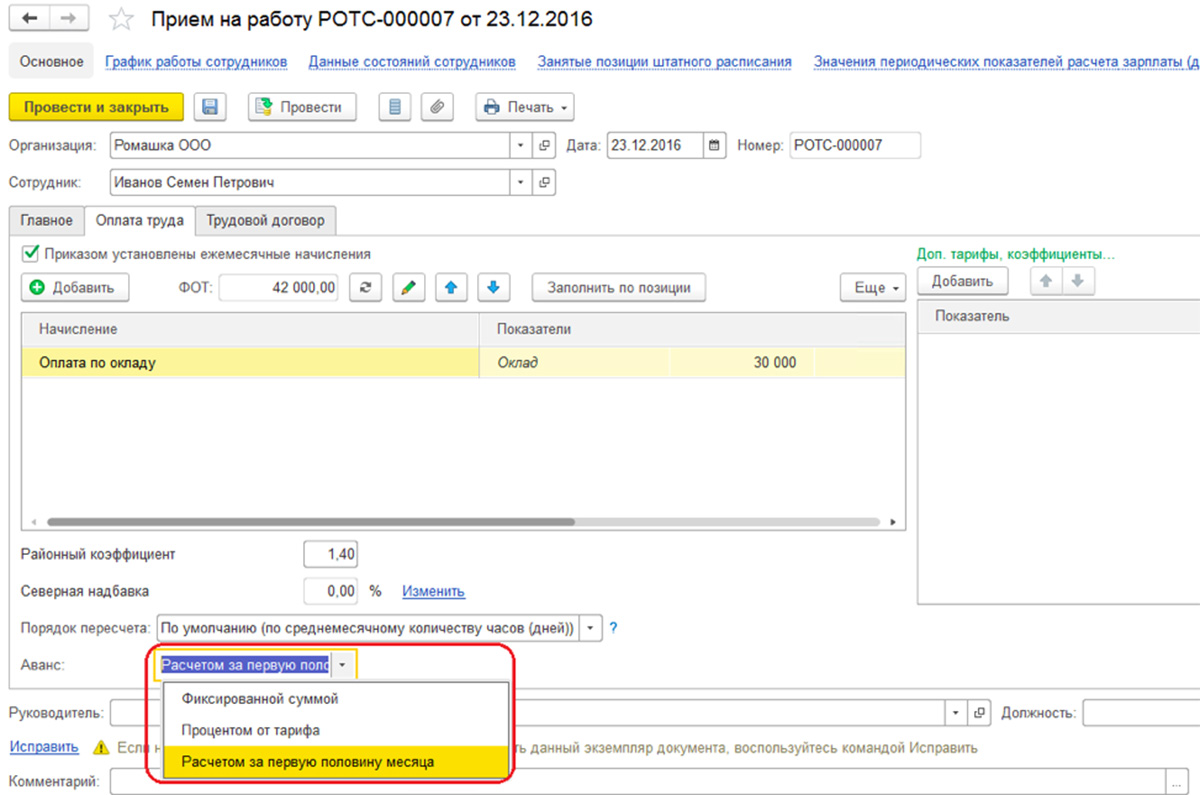
Если для выплаты аванса выбраны опции «фиксированной суммой» или «процентом от тарифа», то нет необходимости в проведении дополнительных расчетов и вводе документов. Выплата будут происходить прямо в документе на выплату зарплаты, для которого установлен характер выплаты «Аванс». При расчете «процентом от тарифа» берется процент от ФОТ, т.е. используются все плановые начисления, которые входят в состав ФОТ.
При выплатах авансовых платежей по методу «расчет за первую половину месяца» понадобится ввести документ «Начисление за первую половину месяца». Здесь отражаются начисления, для которых в настройках указана опция «Начисляется при расчете первой половины месяца».
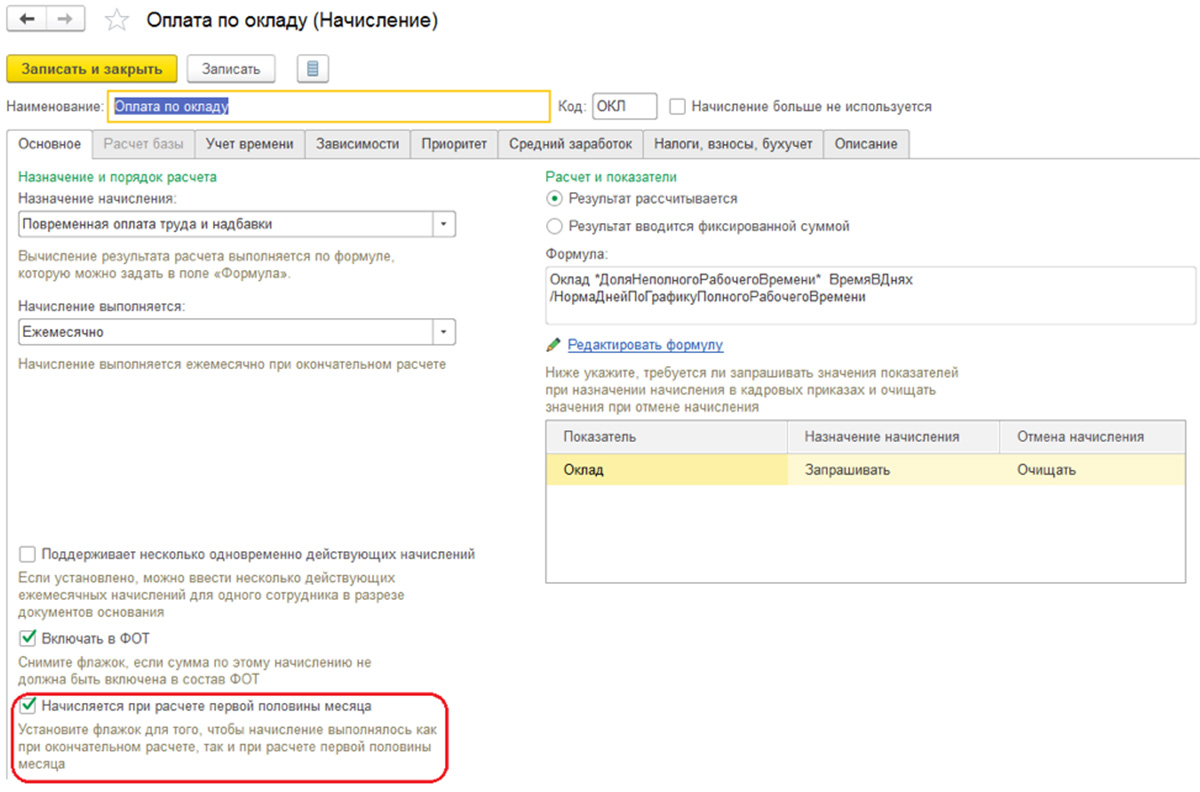
Для выплаты зарплаты за первую половину месяца требуется использовать ведомость, которой присвоен характер выплаты «Аванс».
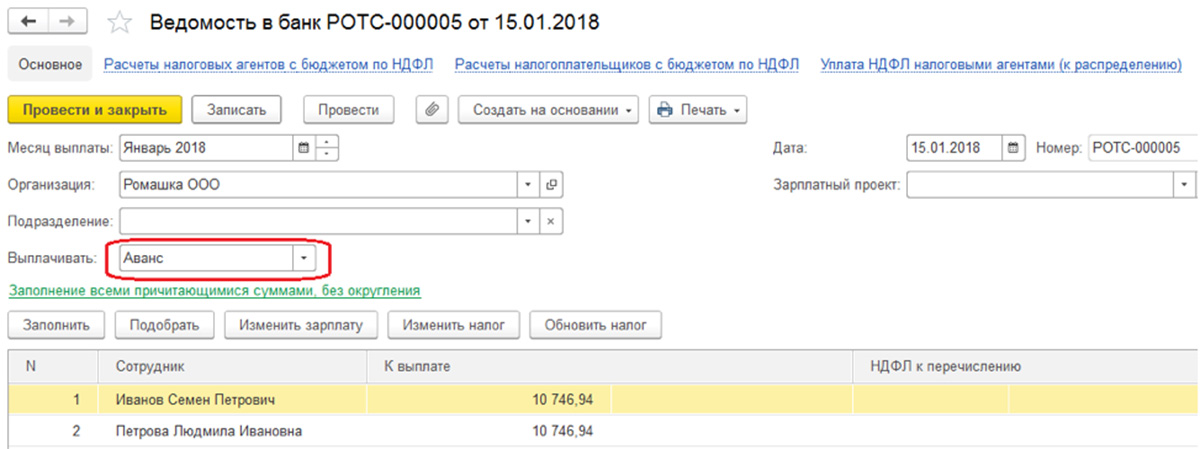
Чтобы просмотреть результаты выполненных начислений, а также выплаты аванса, используют отчеты «Расчетная ведомость Т-51», а также «Расчетный листок за первую половину месяца», нужно открыть меню «Зарплата/Отчеты по зарплате».
Учет выплат в межрасчетный период
К выплатам этого типа относится расчет больничных, отпускных и прочих отклонений от установленного графика работы.
Чтобы рассмотреть порядок таких выплат, можно обратить внимание на пример начисления пособия по временной нетрудоспособности.
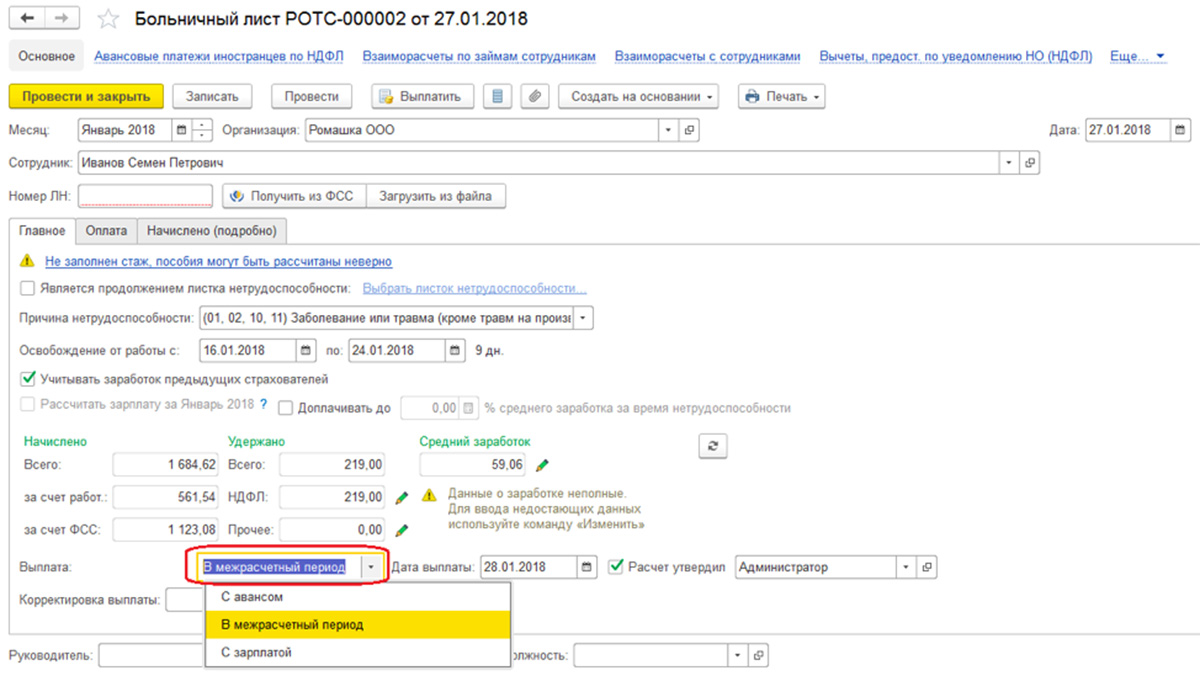
Программа дает возможность выплатить такое пособие в следующих случаях:
- одновременно с авансом. Если выбран этот способ, пособие выплачивается по ведомости, для которой установлена опция «Аванс» как характер выплаты;
- в межрасчетный период. Если выбран такой способ, система дает возможность создать отдельный документ на выплату на основании раздела «Больничный лист»;
- вместе с зарплатой. Когда выбран этот способ, пособие выплачивают по ведомости, для которой установлена опция «Зарплата за месяц».
В графе «Выплата» требуется указать - в межрасчетный период. После нажатия кнопки «Выплатить» появится ведомость, которой присвоена опция «Больничные листы».

Как начислить и рассчитать зарплату в 1С ЗУП
Для расчетов, которые относятся к заработной плате, предназначен раздел «Начисление зарплаты и взносов». Чтобы посмотреть показатели, которые применены как основание для расчета различных начислений, нужно нажать кнопку «Подробно» в таблице
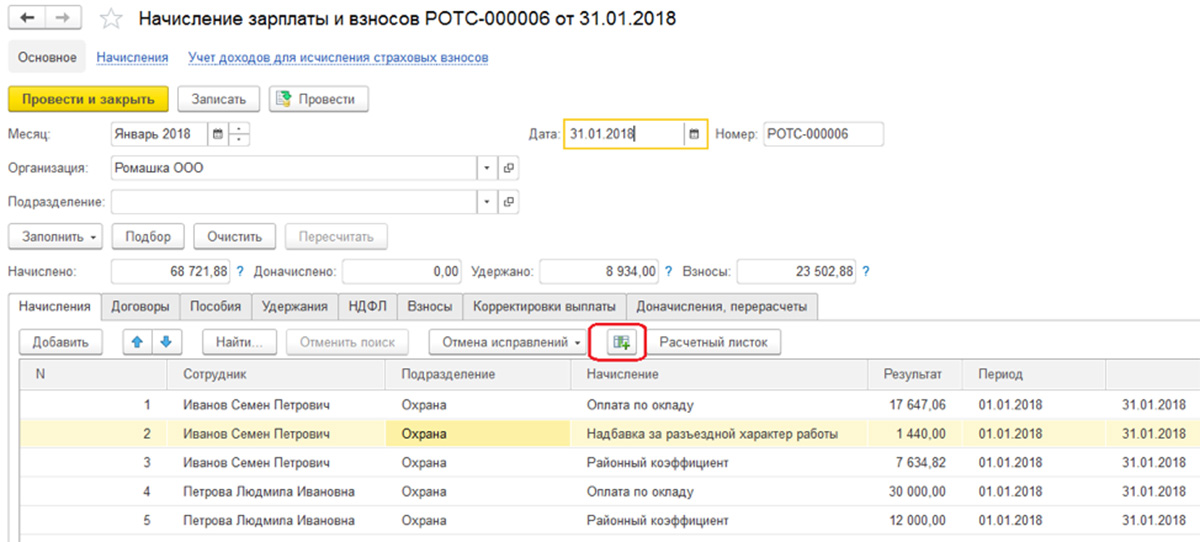
Во вкладке «Договоры» выполняются расчеты по соответствующим гражданским договорам. В разделе «Пособия» начисляется плата сотрудникам, которые получают пособия на детей до полутора и до трех лет. Для расчета НДФЛ, удержаний, и страховых взносов используются соответствующие вкладки раздела. В графе «Доначисления, перерасчеты» зафиксированы перерасчеты за прошлые периоды, которые фиксируются опцией «Перерасчеты».
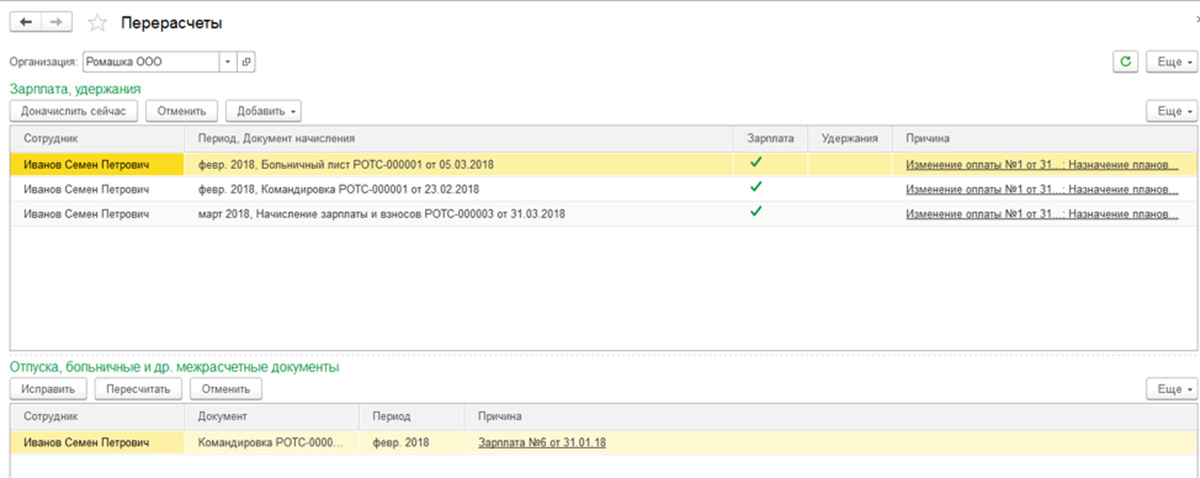
При установке опции «Выполнять доначисление и перерасчет зарплаты отдельным документом» такие перерасчеты будут зафиксированы в графе «Доначисление, перерасчеты».
Чтобы приступить к выплате зарплаты, создают ведомость с опцией «Зарплата за месяц» как характер выплаты.
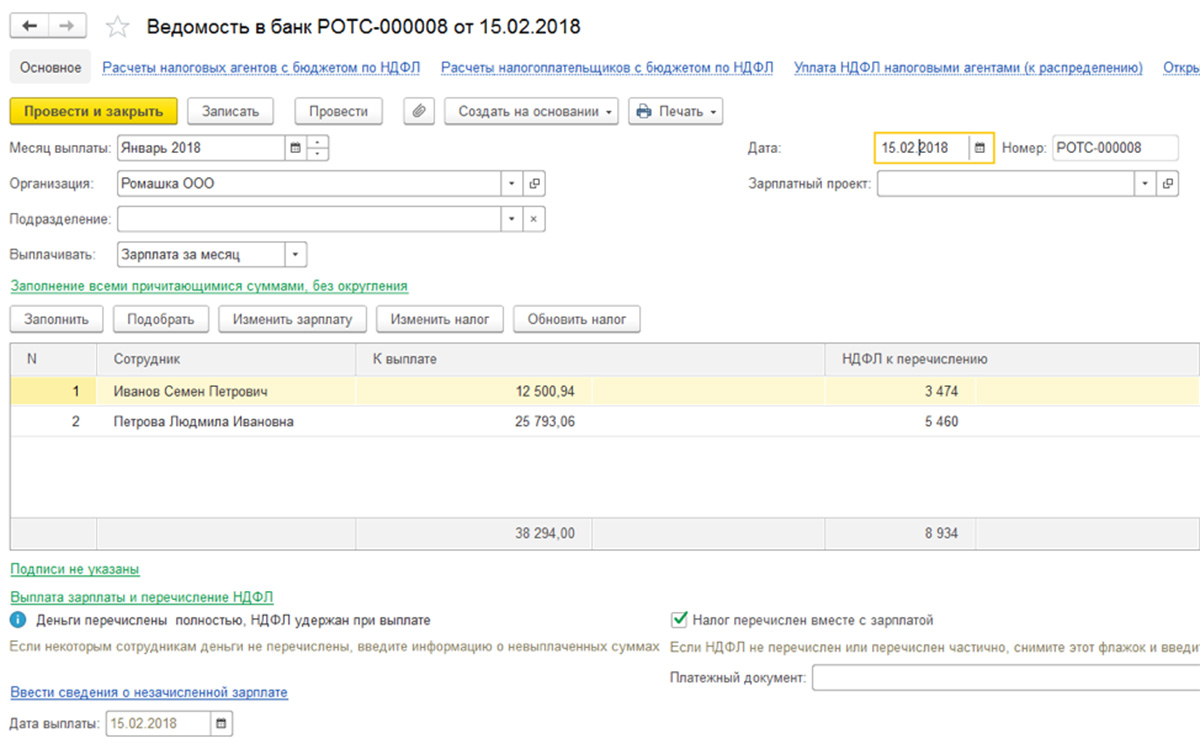
Как отражается зарплата в бухучете 1С ЗУП
Чтобы отразить результаты начисления в бухучете и сформировать проводки в системе, требуется создать раздел «Отражение зарплаты в бухучете».
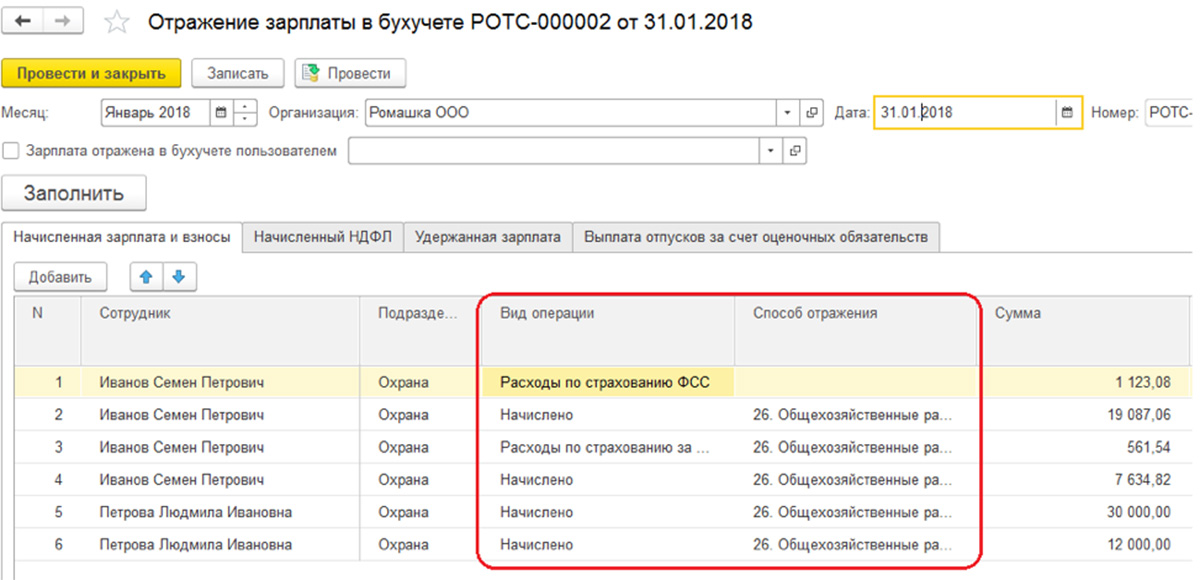
На основании этого документа в программе 1С будут сформированы проводки по виду операции, а также по способу ее отражения, которые указаны в документе.
В процессе начисления заработной платы, часто возникают ситуации, когда необходимо осуществить дополнительную доплату или же полностью пересчитать начисленную сумму. 1С:ЗУП позволяет осуществить данные процедуры в отдельном документе «Доначисления и перерасчеты в 1С», причем, благодаря механизму перерасчета, это можно сделать автоматически.
Данный механизм реализован на основе контроля вводимых данных, и программа самостоятельно предложит пользователю определить есть ли необходимость в проведении данной процедуры. По каким причинам необходим перерасчет и как его выполнить, вы узнаете, прочитав данную статью.
Причины перерасчетов в 1С:ЗУП
- Работнику, ушедшему на больничный, зарплата за месяц уже начислена, но его невыходы на работу еще не отражены в системе. Программа предложит осуществить перерасчет при предоставлении больничного листа.
- Внесение «задним числом» приказа на изменение начисления в прошлом месяце. Соответственно позднее внесение документа автоматически вызовет перерасчет.
- Исправление каких-либо ошибок или внесение изменений в документацию прошлого периода, а также внесение ошибочных данных при приеме на работу, переводе на другую должность.
- Какие-либо изменения и неточности в датах: болезнь работника в период отпуска и предоставление им больничного листа, досрочный выход работника из отпуска т.п.
Настройка операции
Для того чтобы произвести операцию нужно совершить определенные настройки. В разделе «Сервис-Перерасчеты» указаны все возможные варианты действий при перерасчете.

Провести данную операцию можно в отдельном документе «Начисление зарплаты». Пользователю необходимо войти в «Настройки», а затем в «Расчет зарплаты».

В открывшемся окне устанавливаем галочку «Выполнять доначисления и перерасчет зарплаты отдельным документом». При начислении зарплаты пользователь будет предупрежден о перерасчете (однако, в документе это не будет отражено).

Перерасчет при начислении заработной платы в 1С
Разберем данную процедуру на конкретном примере. Начисления зарплаты за прошедший месяц были проведены без учета изменений процентных надбавок у работников. После обнаружения ошибки, пользователь изменяет процент надбавок путем введения документа «Изменение плановых показателей». Соответственно процент надбавок подвергся изменению, что было отмечено программой уже в текущем месяце (при внесении документа «Начисление зарплаты и взносов»). Программой автоматически выводится предупреждение о необходимости совершить перерасчет.
Если пользователь нажмет на кнопку «Подробнее», то он получит информацию о том, какие документы повлекли за собой данный перерасчет и каких сотрудников он затронул. После этого нужно нажать кнопку «Пересчитать сотрудников» (кнопка укажет количество пересчитываемых сотрудников).

Перерасчет задействованных начислений осуществляется в документе «Начисления», на вкладке «Доначисления и перерасчеты» (если ранее не была установлена галочка о необходимости перерасчета отдельным документом). На указанной вкладке можно заметить несколько разделов, в каждом из которых будет отображаться собственный вид перерасчета. Наименование разделов следующее: начисления, пособия, льготы, удержания. Перерасчет по каждому из сотрудников отображается на вкладке «Начисления»: красным цветом обозначены начисления, совершенные в прошедшем месяце, а черным цветом выделяются начисления в соответствии с вносимыми изменениями.
Начисления будут разбиваться на два периода (или строки). Это обусловлено тем, что изменения могут вноситься как с начала периода, так и с определенного числа (задается пользователем)

В случае возникших затруднений можно обратиться к обновляемой инструкции по начислению зарплаты в 1С:ЗУП 8.3.
Перерасчет в отдельном документе
В том случае если расчетчик проставил галочку в окошечке «Выполнять доначисления и перерасчет зарплаты отдельным документом», то процедура будет производиться отдельно и соответственно в отдельном документе.

Для этого заходим в раздел «Зарплата» и выбираем «Перерасчеты». Мы уже знаем, что вместе с документами, из-за которых и происходит перерасчет, в специальной таблице будут указаны те сотрудники, которых он затронул. Также, чтобы ознакомиться с документами необходимо нажать на их ссылки в графе «Причины».
Чтобы начать процедуру, пользователю нужно нажать на кнопку «Добавить», выбрать интересующий его вариант, а далее нажать «Доначислить сейчас».

После всех проведенных манипуляций появится документ «Доначисление, перерасчет», в котором на вкладке «Начисления» будут указаны сотрудники и выполненный перерасчет начислений. Не забываем, что красный цвет – это начисления прошлого периода, а черный, соответственно, начисления за текущий период отображаемые с учетом всех изменений. Также, в данном документ можно поменять месяц выполнения процедуры.

Перерасчет начислений автоматически запустит перерасчет в НДФЛ. Это можно заметить, перейдя на вкладку «НДФЛ»

После перерасчета в остальных разделах также могут произойти изменения данных, причем программа автоматически обратит внимание на это внимание. Это можно проследить, перейдя на остальные вкладки– «Льготы», «Удержания», «Пособия»

Отмена перерасчета в 1С
В некоторых ситуациях, несмотря на предложенный программой перерасчет, необходимость в данной процедуре отсутствует. Соответственно возникает закономерный вопрос о том, как в ЗУП вообще убрать перерасчеты. Для этого сделаем следующее: нажимаем правой кнопкой мыши на напоминание о перерасчете и в выпавшем контекстном меню, выбираем «Отменить».

Выше были рассмотрены процедуры перерасчетов по причине изменения данных в прошлом периоде, а также при исправлении ошибок. Кроме этого, перерасчеты могут быть проведены при исправлении в больничных листах или в отпуске.
Перерасчет в документах отклонений (больничный и отпуск)
Например, работник организации, находился в определенный период в отпуске и в этот момент ушел на больничный. В отпуске он должен был находится в период с 15.05 по 11.06, а больничный лист выписан с 29.05 по 05.06. Естественно, что после того как работник принесет больничный лист, и он будет внесен в программу, то она автоматически предложит пересчитать начисленные отпускные. Соответственно суммы отпускных будут сторнированы (исправлены), что и будет отмечено в программе красным цветом.

На указанный период установится начисление больничного листа. Также, в случае если существует два пересекающихся документа отклонения, то программа выдаст соответствующее предупреждение и предложит провести документ.

Перерасчет в документах (отпуск)


После совершенных действий, произойдет исправление отпускных начислений на вкладке «Пересчет прошлого периода», причем произойдет это отдельно по периодам, на даты введенных ранее больничных.

Расчет начисленной суммы (с учетом изменений) можно проследить, перейдя на вкладку «Начисление (подробно)».

После всех внесенных исправлений и изменений, исходный документ будет иметь отметку о проведенных изменениях (красная надпись: «Документ исправлен и его редактирование невозможно»). Пользователь может просмотреть внесенные изменения нажатием на кнопку «Открыть документ исправления».

В случае правильного внесения всех данных и после проведенных изменений, в табеле будут корректно отображены дни отклонений и начисления по периодам. Все это необходимо для правильного отображения в отчетности.

Случайный перерасчет документов в 1С ЗУП
В процессе деятельности бухгалтеров возможны случайные перерасчеты документов за прошлый период. Этого можно избежать следующими способами.
- Вводить доначисления и перерасчеты отдельным документом, предварительно проведя соответствующие настройки (указано выше).
- Настроить дату запрета редактирования документов.
Так как первый вариант, с отдельным документом, уже был рассмотрен выше, то обратимся ко второму варианту, связанному с установкой даты запрета на редактирование. Для этого пользователю нужно перейти на вкладку «Администрирование», а затем выбрать «Настройки пользователей и прав». После этого, в открывшемся окне, в его левой нижней части, находим надпись «Даты запрета изменений» и устанавливаем там галочку.

После этого нам нужно установить дату запрета и выбрать на кого будет действовать данный запрет: на всех или конкретных пользователей, на общие или отдельные объекты и разделы. Данную настройку можно провести, обратившись к кнопке «Другие способы указания даты запрета». Нажатие на нее вызовет контекстное меню, в котором пользователь сможет выбрать необходимые ему варианты.

После установленных настроек у пользователя не будет возможности случайно изменить или перепровести документы прошлого периода до даты, внесенной в настройки.

В 1С 8.3 ЗУП и 1С можно осуществить доначисление зарплаты и соответственно ее перерасчет. Научившись осуществлять несложные действия в программе, пользователи смогут:
Читайте также:


